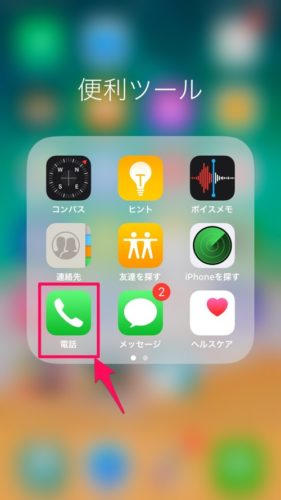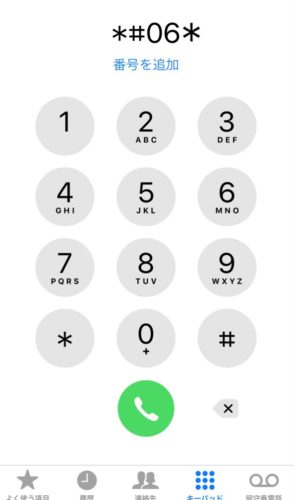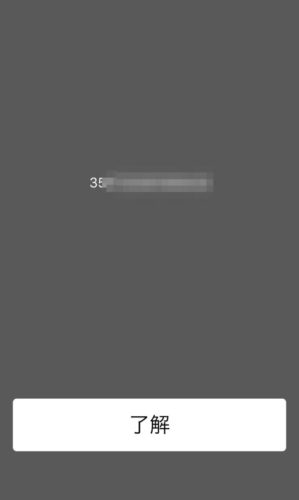2019年9月から、中古スマホもSIMロック解除ができるようになりました!
早速、中古で購入していたiPhone8(docomo)のSIMロック解除をしてみました。
私は今mineo(Dプラン)で契約していますが、docomo公式サイトのやり方通りにSIMロック解除を進めようとすると躓いてしまいました。
 管理人みゆき
管理人みゆきdocomo回線を契約していない場合でもSIMロック解除は出来るのですが、公式サイトのやり方通りだとわかりづらい手順があります。
躓いたポイントも合わせて紹介しますので、参考にしてみて下さい。
手数料無料でSIMロック解除ができる端末
SIMロック解除は、以下の条件に当てはまる端末なら無料で出来ます。
ショップで解除すると3,000円かかるので、ネット上でやりましょう。
手数料無料でSIMロック解除できる端末の条件
- ネットワーク利用制限、おまかせロック等、各種ロックがかかっていないこと。
- ドコモの販売店で分割払いで購入された日から100日経過していること

私の購入していたiPhone8は上記の条件を満たしていました。
SIMロック解除方法
スマホでSIMロック解除のやり方を説明します。スムーズにいけば10分程度で終わります。
手続きには「dアカウント」が必要になるので、持っていない方は作っておく必要があります。
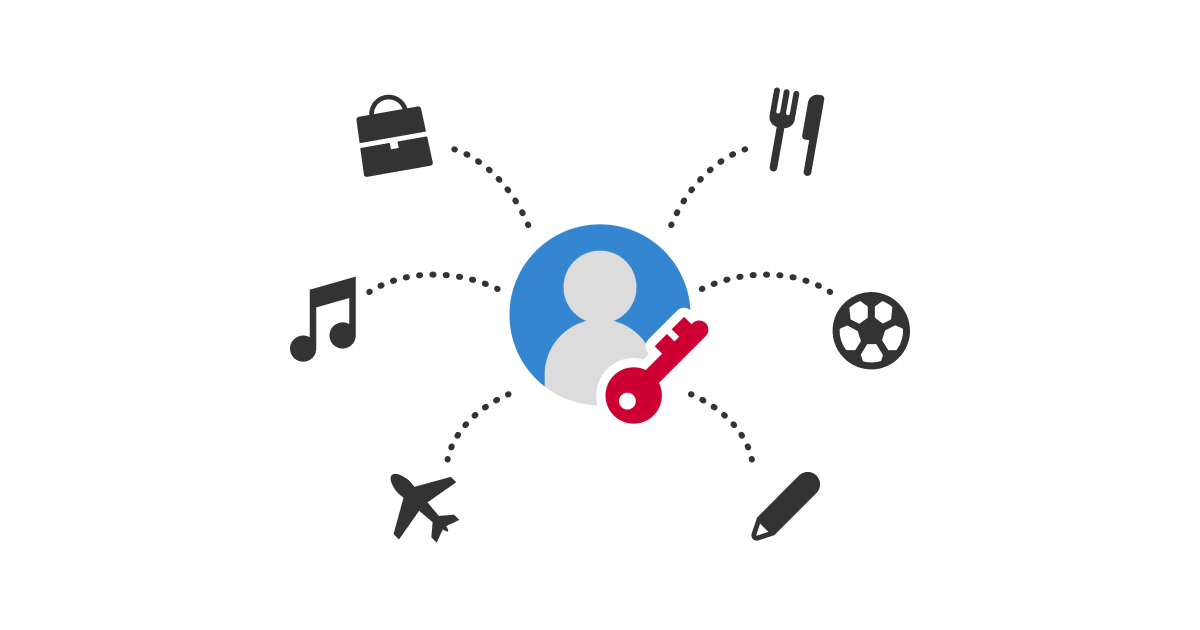
Mydocomoにアクセスし、左上のメニュー欄を選択
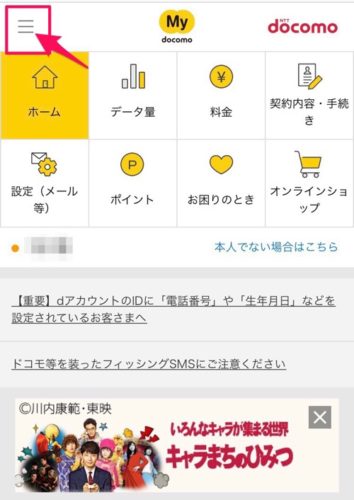
メニューから「サービス一覧」を選択
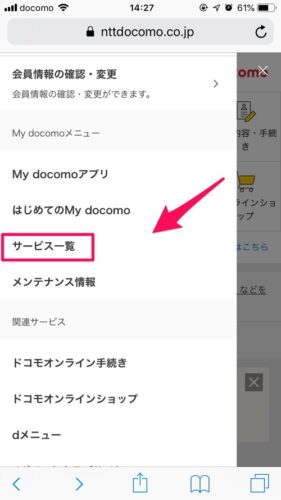
SIMロック解除を選択
選択すると、dアカウントでログインする画面になります。自分のdアカウントを入力します。
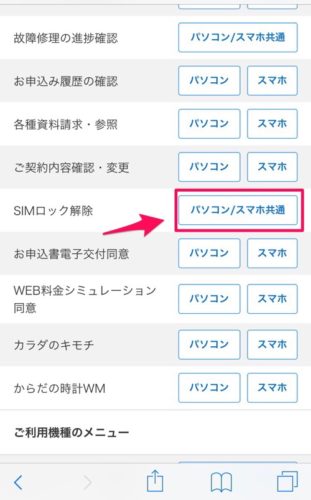
ログイン後、「PCをご利用の方はこちら」を選択
スマホからアクセスしていても、「PCをご利用の方はこちら」からアクセスします。
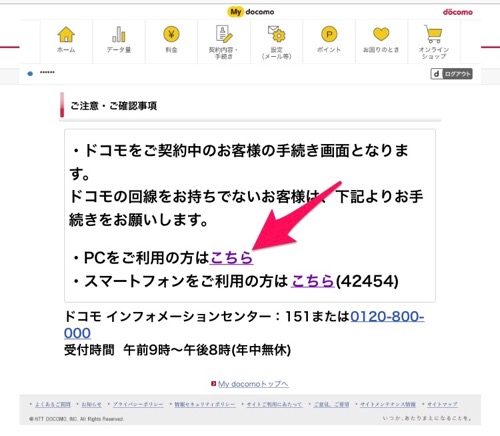
SIMロック解除を選択
右下その他欄→SIMロック解除を選択します
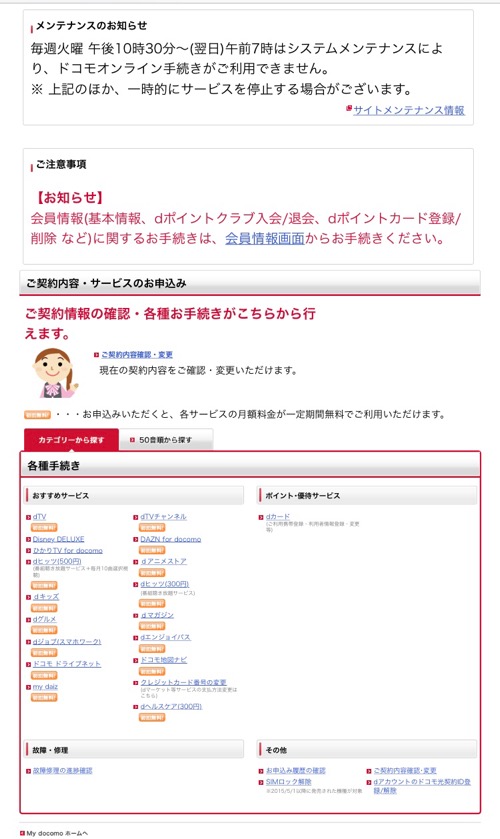
「次へ」を押すと、dアカウント登録のメールアドレスにセキュリティコードが記されたメールが送信されます。
届いたセキュリティーコードを入力します。
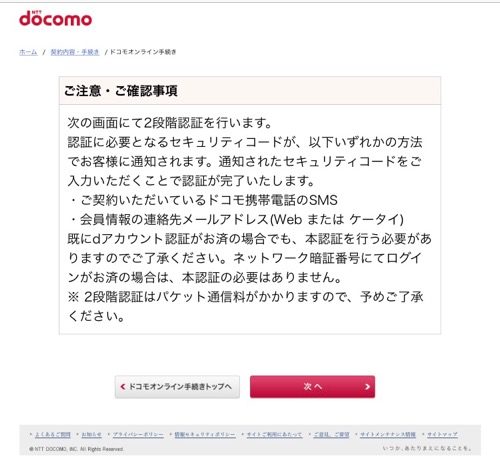
SIMロック解除を行う端末情報を入力
「製造番号」を入力し、内容にチェックをしていきます。
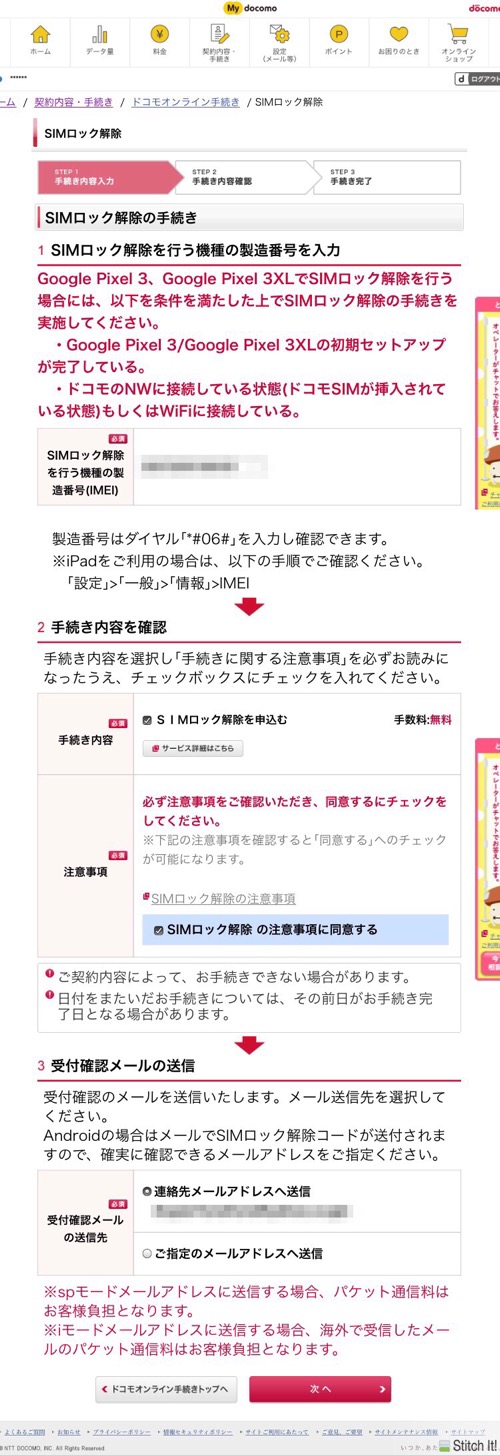
内容確認画面になります。念のため、機種や製造番号をもう一度確認しておきましょう。
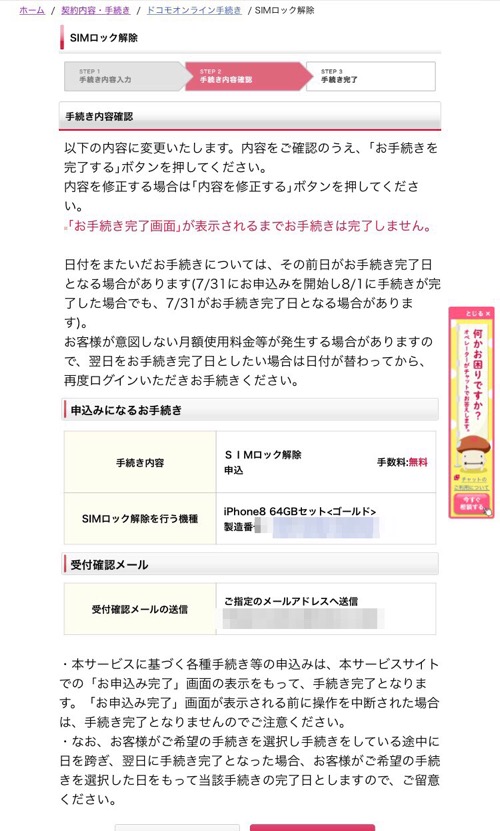
手続き完了
「完了」ボタンを押すと、手続きは完了です。
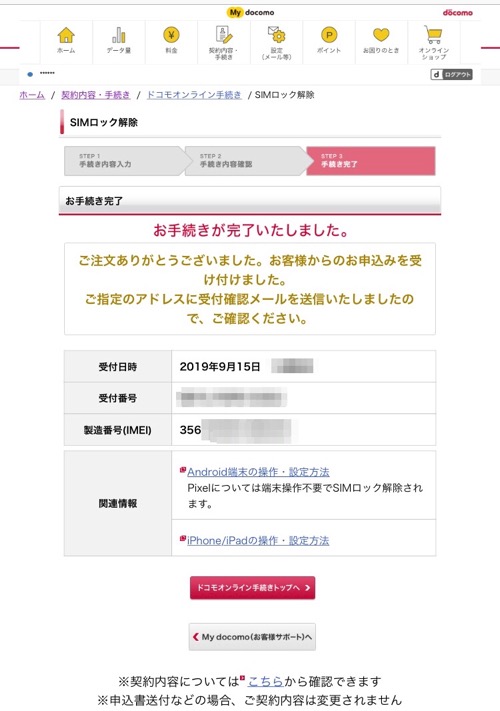
iPhoneを設定する
最後に、iPhone側でSIMロック解除の設定をします。
次のどちらかの方法でSIMロックを解除します
- 異なる通信事業者のSIMカードを差して設定する
- バックアップ後、iPhoneを消去→復元
SIMロック解除の必要性があるのは、通信事業者を変えるときか端末を譲渡する時だと思うので、端末譲渡(売却)前にはiPhoneを消去→復元しておき、ロック解除が確実にできているか確認しておくとよいですね。ロック解除が出来ていないと査定に響いてしまいますので。
まとめ
- 中古で購入したスマホ&キャリア解約済でもMydocomoから無料でSIMロック解除が出来た
- Mydocomoで「SIMロック解除」の手続きは「PCから手続き」を選ぶ(スマホからではメニューが見当たらない)
- iPhone側の設定も忘れずに
以上です。
iPhoneを中古で売るとき、SIMロックを解除していないと買取価格が大幅にダウンします。簡単なので、ぜひSIMロックを解除させておきましょう。